Come collegare TIMvision
Di recente sei passato a TIM e, durante la sottoscrizione dell’abbonamento, ti hanno riferito che TIMvision, il servizio che consente la visione di film, serie TV e altri contenuti in streaming, è incluso gratuitamente nella tua offerta. Non avendone mai sentito parlare prima d’ora, però, non hai la benché minima idea su come accedere al servizio tramite il decoder fornito dal gestore e/o gli altri dispositivi in tuo possesso. Se le cose stanno effettivamente così e vorresti il mio aiuto per riuscire nel tuo intento, lasciati dire che oggi è proprio il tuo giorno fortunato!
Nei prossimi paragrafi, infatti, ti spiegherò come collegare TIMvision a tutti i tuoi dispositivi, fornendoti la procedura dettagliata per guardare i contenuti di tuo interesse non solo sul televisore di casa ma anche da computer, smartphone e tablet. Prima, però, sarà mia premura elencarti tutti i dispositivi compatibili con il servizio e fornirti le indicazioni necessarie per utilizzarli al meglio.
Detto ciò, se l’argomento è di tuo interesse, ti consiglio di metterti comodo, di prenderti qualche minuto di tempo libero e di leggere con attenzione questo mio tutorial. Seguendo le indicazioni che sto per darti e provando a metterle in pratica, sono sicuro che riuscirai a collegare TIMvision a tutti i dispositivi che desideri. Ti auguro, dunque, una buona lettura e, soprattutto, una buona visione!
Nota: a giugno 2023 TIMvision Plus non risulta essere più presente nel catalogo TIMvision. Se intendevi attivare TIMvision Plus, quindi, sappi che la cosa non risulta al momento fattibile.
Indice
- Dispositivi compatibili con TIMVision
- Come collegare TIMvision a Internet
- Come collegare TIMvision al televisore
- Come collegare TIMvision al telefono
- Come collegare TIMvision al PC
Dispositivi compatibili con TIMVision
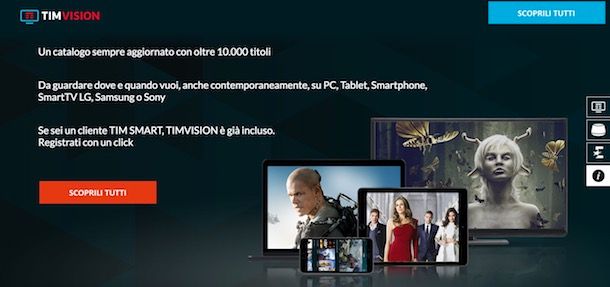
Prima di spiegarti nel dettaglio come collegare TIMvision, ti elenco quelli che sono i requisiti per la visione di contenuti multimediali in streaming e quelli che sono i dispositivi supportati dal sevizio.
Per vedere TIMvision, è necessaria una connessione a Internet a banda larga, ma nelle linee guida di TIM non sono presenti altre specifiche relative ai Mbps minimi necessari in download. Per quanto riguarda la compatibilità, ecco la lista completa dei dispositivi supportati.
- PC con Windows 8.1 o successivi;
- Mac con macOS 10.4.11 o successivi;
- Dispositivi Android con Android 5.0 e superiori;
- Dispositivi Apple con iOS 8.1 e superiori;
- TV con decoder TIM Box;
- Smart TV e lettori Blu-Ray Samsung (modelli 2014 e successivi);
- Smart TV e lettori Blu-Ray LG (con sistema operativo WebOS);
- Smart TV Android;
- Amazon Fire TV Stick;
- Google Chromecast;
- Apple TV;
- Xbox One.
Da computer, è possibile accedere a TIMvision tramite uno dei principali browser: sono supportati Google Chrome (versione 60+), Mozilla Firefox (60+), Microsoft Edge (15+), Internet Explorer (11+) e Safari (10+). Su Windows 10 è disponibile anche l’applicazione ufficiale di TIMvision scaricabile gratuitamente dal Microsoft Store.
Inoltre, ti sarà utile sapere che TIM mette a disposizione dei suoi clienti il decoder TIM Box, che consente di trasformare il televisore in una Smart TV e che permette anche la visione dei canali disponibili sul digitale terrestre. I clienti TIM su linea fissa, lo possono noleggiare al costo di 3 euro/mese con addebito in fattura.
Offerta attualmente non disponibile. Di seguito le migliori offerte di Telecom Italia:


TIM WiFi Casa Limited Edition

TIM WiFi Casa per già clienti

TIM WiFi Casa + TV
Come collegare TIMvision a Internet

Se ti stai chiedendo come collegare TIMvision al WiFi, devi sapere che la procedura varia a seconda del dispositivo utilizzato per accedere al celebre servizio di streaming del celebre gestore.
- TIM Box: se hai intenzione di collegare il decoder di TIM a Internet, devi sapere che puoi farlo sia collegando il TIM Box al modem tramite il cavo Ethernet fornito in dotazione che collegando il decoder alla rete Wi-Fi di casa durante la prima installazione del decoder.
- Smart TV: per collegare TIMvision su Smart TV, per prima cosa assicurati di aver collegato il televisione alla rete Wi-Fi di tuo interesse. Per farlo, accedi alle impostazioni dello Smart TV, seleziona l’opzione relativa alle reti e scegli la rete Wi-Fi alla quale collegare il televisore. Per maggiori informazioni, puoi leggere la mia guida su come collegare il TV al Wi-Fi.
- Smartphone e tablet: puoi guardare i contenuti di TIMvision tramite l’app per smartphone e tablet sia attivando la connessione dati del tuo dispositivo (se hai un’offerta con Internet incluso) che collegandolo alla rete Wi-Fi di casa. Su Android, fai tap sulla voce Impostazioni, seleziona le opzioni Wireless e reti e Wi-Fi, sposta la levetta accanto all’opzione Wi-Fi da OFF a ON e scegli la rete Wi-Fi alla quale collegarti. Su iPhone/iPad, invece, premi sull’icona della rotella d’ingranaggio per accedere alle Impostazioni di iOS/iPadOS, seleziona l’opzione Wi-Fi nella schermata che si apre, sposta la relativa levetta da OFF a ON e premi sulla rete di tuo interesse. Per approfondire l’argomento, puoi dare un’occhiata alla mia guida su come connettersi a Internet tramite cellulare.
- Computer: per accedere ai contenuti di TIMvision da computer, è sufficiente collegare quest’ultimo al modem tramite cavo Ethernet o scegliere la connessione alla rete Wi-Fi di proprio interesse. In quest’ultimo caso, la procedura varia a seconda del sistema operativo installato sul tuo computer. Per la procedura dettagliata, ti lascio alla mia guida su come connettere il PC al Wi-Fi.
Come collegare TIMvision al televisore
Per collegare TIMvision al televisore, devi sapere che hai a disposizione diverse soluzioni: oltre a poter noleggiare il decoder TIM Box, puoi scaricare l’app di TIMvision dallo store del tuo Smart TV, utilizzare Chromecast o affidarti a uno dei dispositivi che consentono di trasformare un TV in Smart TV.
Come collegare decoder TIMvision al televisore

La prima soluzione che puoi prendere in considerazione per guardare i contenuti di TIMvision direttamente sul televisore di casa è TIM Box, il decoder di TIM con Android TV che consente di vedere tutti i canali televisivi in chiaro, oltre a offrire la visione dei contenuti di TIMvision, anche in 4K, grazie all’applicazione dedicata.
Se ritieni questa la soluzione più adatta alle tue esigenze e ti sei già procurato il decoder TIM Box, per prima cosa posizionalo in prossimità del tuo televisore e collega i due dispositivi tramite il cavo HDMI fornito in dotazione, dopodiché collega il cavo della tua antenna nell’ingresso Antenna IN posto sul retro del decoder, in modo tale da poter accedere alla visione dei canali del digitale terrestre.
Fatto ciò, prendi il cavo d’alimentazione del decoder, inseriscine un’estremità nell’apposito ingresso presente nel retro del dispositivo, collega l’altro capo alla rete elettrica di casa e premi il tasto d’accensione, per accedere il decoder e avviare la procedura guidata di prima configurazione.
Prendi, quindi, il telecomando del TIM Box, premi sul tasto OK e, nella schermata Collegati a Internet, seleziona l’opzione di tuo interesse tra Cavo Ethernet e Wi-Fi. Nel primo caso, collega il decoder al modem di casa utilizzando il cavo Ethernet e attendi pochi istanti affinché venga stabilita la connessione. Se, invece, preferisci il collegamento a Internet senza fili e hai scelto l’opzione Wi-Fi, attendi la scansione delle reti Wi-Fi disponibili, seleziona quella di tuo interesse e inserisce la password.
Fatto ciò, segui le indicazioni mostrate a schermo per collegare il telecomando via Bluetooth e, nella schermata Accedi a TIMvision, seleziona l’opzione Accedi con la tua linea fissa TIM, per accedere automaticamente al tuo account (se sei cliente TIM su linea fissa). In alternativa, scegli la voce Accedi con account e inserisci manualmente i dati del tuo account TIMvision.
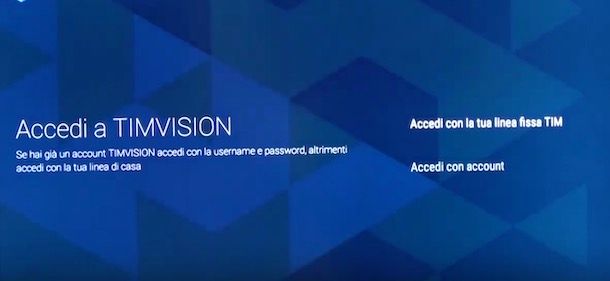
Infine, accedi con il tuo account Google al TIM Box, per accedere al Google Play Store e scaricare nuove applicazioni (es. Netflix) e, nella schermata Guarda i canali TV con TIMvision, premi sul pulsante Continua, per avviare la sintonizzazione dei canali televisivi.
Completata la configurazione del decoder, premi sul pulsante Entra, per iniziare a guardare i contenuti di tuo interesse, e il gioco è fatto. Per approfondire l’argomento, ti lascio alla mia guida su come installare TIM Box.
Come collegare TIMvision su Smart TV
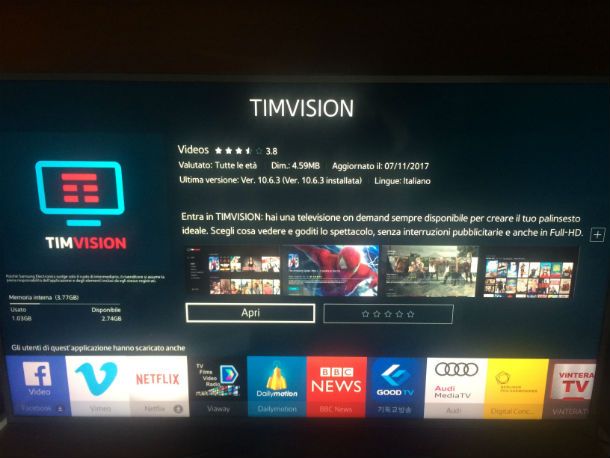
Per collegare TIMvision su Smart TV, tutto quello che occorre fare è accedere allo store del televisore, scaricare l’app del servizio, avviarla e, successivamente, effettuare l’accesso al proprio account.
Per capire meglio, facciamo un esempio pratico prendendo come riferimento uno Smart TV LG: per prima cosa, accendi il televisore, prendi il telecomando e premi sull’icona della rotella d’ingranaggio, per accedere alle impostazioni del dispositivo. Adesso, accedi alla sezione Rete, seleziona la voce Connessione e assicurati che lo Smart TV sia correttamente collegato a Internet.
Fatto ciò, avvia l’LG Content Store, digita “TIMvision” nel campo di ricerca e individua l’app in questione. Seleziona, quindi, l’opzione Installa, per avviare lo scaricamento e l’installazione dell’app: completato il download, premi sulla voce Avvia, per avviare TIMvision. A tal proposito, potrebbe esserti utile la mia guida su come scaricare app su Smart TV LG.
A questo punto, se sei cliente TIM su linea fissa, seleziona l’opzione Accedi col tuo numero fisso TIM, per accedere automaticamente al tuo account TIMvision. In alternativa, seleziona la voce Accedi con tuo account TIMvision, inserisci i dati del tuo account nei campi Inserisci l’email dell’account TIMvision e Inserisci password e seleziona l’opzione Avanti, per accedere al tuo account e iniziare a guardare i contenuti di tuo interesse. Per approfondire l’argomento, puoi dare un’occhiata alla mia guida su come funziona TIMvision su Smart TV.
Come collegare TIMVision a Chromecast
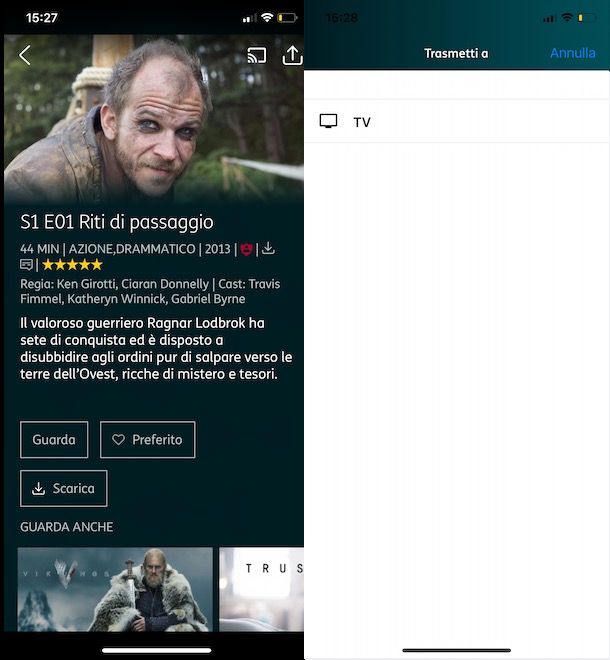
Se non hai intenzione di noleggiare il TIM Box e non possiedi uno Smart TV, collegare TIMvision a Chromecast è un’altra valida soluzione per guardare i contenuti del servizio di TIM sul tuo televisore.
Dopo aver installato e configurato Chromecast, avvia l’app di TIMvision per dispositivi Android e iOS/iPadOS e, se ancora non lo hai fatto, premi sul pulsante Accedi, per effettuare il login. A questo punto, individua il contenuto di tuo interesse, premi sulla sua immagine d’anteprima, fai tap sul simbolo della trasmissione collocato in alto a destra e, nella nuova schermata visualizzata, seleziona la voce Chromecast (o il nome che hai associato al dispositivo prodotto da Google).
Dopo aver stabilito il collegamento (visualizzerai il messaggio Pronto per la visione? sullo schermo del televisore), fai tap sul pulsante Guarda, per avviare la riproduzione, e il gioco è fatto.
Se preferisci trasmettere un contenuto di TIMvision sul tuo televisore tramite Chromecast da computer, collegati al sito ufficiale del servizio di TIM utilizzando Google Chrome ed effettua l’accesso al tuo account (se ancora non lo hai fatto). Adesso, fai clic sull’icona dei tre puntini, in alto a destra, seleziona l’opzione Trasmetti dal menu che compare e premi sulla voce Chromecast. Premi, quindi, sul pulsante Guarda relativo al contenuto di tuo interesse, per avviarne la riproduzione e goderti la visione.
Altre soluzioni per collegare TIMvision senza decoder
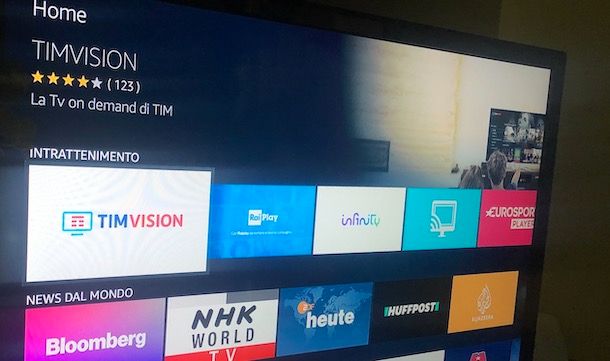
Oltre alle soluzioni per guardare TIMvision sul televisore che ti ho indicato nei paragrafi precedenti, devi sapere che esistono altri dispositivi compatibili con il celebre servizio di streaming di casa TIM, come Apple TV e Amazon Fire TV Stick.
Entrambi i dispositivi appena citati, consentono di scaricare l’applicazione di TIMvision, di accedere al proprio account e di avviare la riproduzione dei contenuti di proprio interesse. A tal proposito, potrebbero esserti utili le mie guide su come funziona Apple TV e come installare TIMvision su Fire Stick.
Come collegare TIMvision al telefono
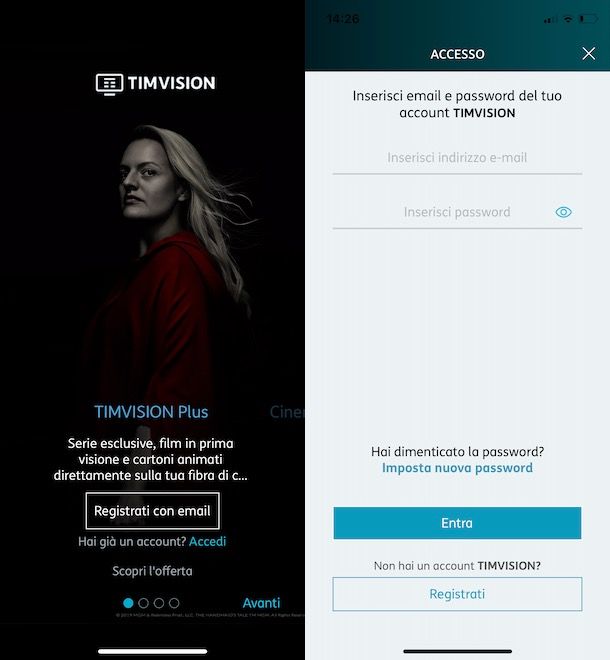
Se la tua intenzione è collegare TIMvision al telefono o ti stai chiedendo come collegare TIMvision al tablet, sarai contento di sapere che tutto quello che devi fare è scaricare l’applicazione per Android e iOS/iPadOS e accedere al tuo account.
Per procedere, avvia dunque l’app di TIMvision, fai tap sulla voce Accedi, inserisci i tuoi dati nei campi Inserisci indirizzo email e Inserisci la password e premi sul pulsante Entra. Se, invece, non hai ancora un account, seleziona l’opzione Registrati con email, inserisci i tuoi dati nei campi Inserisci indirizzo email e Inserisci Password, apponi il segno di spunta necessario per accettare i termini del servizio e fai tap sul pulsante Registrati. Per la procedura dettaglia, potrebbe esserti utile la mia guida su come registrarsi a TIMvision.
Adesso, se sei cliente TIM con un’offerta che include TIMvision, fai tap sul pulsante ☰, in alto a sinistra, premi sul tuo indirizzo email, seleziona la voce Profilo e fai tap sul pulsante Aggiungi numero, per associare la linea telefonica e iniziare a fruire dei contenuti già attivi sulla linea in questione.
Se, invece, non sei cliente TIM o non hai un’offerta con incluso TIMvision, fai tap sul pulsante ☰, premi sulla voce Attiva TIMvision e fai tap sull’opzione Prova gratis il primo mese, per procedere all’attivazione della prova gratuita del servizio che ti permette di accedere a tutti i contenuti di TIMvision (compreso Eurosport Player) per 30 giorni a costo zero e senza alcun obbligo di rinnovo.
Dopo aver associato la tua linea telefonica a TIMvision o aver attivato la prova gratuita del servizio, sei pronto per guardare i contenuti di tuo interesse. Premi, quindi, sul pulsante ☰, accedi alla sezione che preferisci tra Cinema, Serie TV, Programmi TV, Junior e Sport (in tal caso potrebbe esserti utile la mia guida su come vedere le partite su TIMvision), fai tap sul contenuto che intendi guardare e premi sul pulsante Guarda, per avviarne la riproduzione.
Come collegare TIMvision al PC
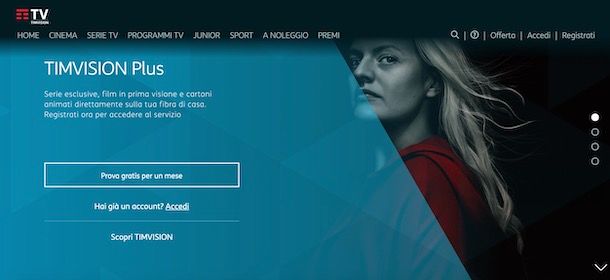
Per collegare TIMvision al computer, visita il sito ufficiale del servizio, fai clic sul pulsante Accedi, inserisci i tuoi dati nei campi Inserisci indirizzo email e Inserisci password e premi sul pulsante Entra, per effettuare l’accesso. Se, invece, non ti sei ancora registrato a TIMvision, scegli l’opzione Registrati, in alto a destra, e compila il modulo di registrazione con i tuoi dati.
Adesso, se sei cliente TIM con attiva un’offerta che ti consente di accedere ai contenuti di TIMvision gratuitamente, premi sull’opzione Profilo e scegli la voce Gestisci il profilo dal menu che compare. Nella nuova pagina aperta, individua la sezione Linee associate, clicca sul pulsante Aggiungi numero, inserisci il numero di telefono sul quale è attiva l’offerta che include TIMvision nel campo Inserisci numero e premi sul pulsante Aggiungi, per associare la tua linea fissa o mobile TIM all’account TIMvision e usufruire del servizio gratuitamente.
Se, invece, devi attivare un abbonamento, fai clic sull’opzione Profilo, in alto a destra, e scegli la voce Attiva TIMvision. Adesso, clicca sul pulsante Prova gratis il primo mese, inserisci i dati della tua carta di credito nei campi appositi e premi sul pulsante Acquista, per attivare la prova gratuita di TIMvision e accedere ai contenuti di tuo interesse gratuitamente per 30 giorni.
Ti sarà utile sapere che attivando la prova gratuita di TIMvision, si attiva anche il rinnovo automatico dell’abbonamento a 5 euro/mese. Per disattivarlo, fai clic sulla voce Profilo, seleziona la voce Gestisci il profilo, individua la sezione Strumenti di pagamento e scegli l’opzione Elimina carta di credito. Per approfondire l’argomento, ti lascio alla mia guida su come disattivare TIMvision.

Autore
Salvatore Aranzulla
Salvatore Aranzulla è il blogger e divulgatore informatico più letto in Italia. Noto per aver scoperto delle vulnerabilità nei siti di Google e Microsoft. Collabora con riviste di informatica e cura la rubrica tecnologica del quotidiano Il Messaggero. È il fondatore di Aranzulla.it, uno dei trenta siti più visitati d'Italia, nel quale risponde con semplicità a migliaia di dubbi di tipo informatico. Ha pubblicato per Mondadori e Mondadori Informatica.





